
본인은 현재 랩탑으로
1. 2021년 3월 초에 (애플 프로모션을 통해) 구매한 Apple의 맥북에어 13인치 M1모델

2. 2015년에 구매한 레노버사의 Ideapad S410 모델(무려 펜티엄 프로세서다ㅋㅋㅋ)

3. 2015년에 구매한 ASUS사의 X205TA 모델(무려 아톰! 프로세서)

를 운용중이다.
메인은 1.이고 2.와 3.은 가끔 배터리 관리차에 켜보는 편이다.
데스크탑은 적당히 좋은 성능으로 가더라도 노트북은 하드웨어의 한계상(즉 아무리 좋은 성능의 CPU와 그래픽카드 GPU
를 넣어도 팬 크기의 한계로 인한 발열 및 소음 해소에 한계가 있을 수 밖에 없음) 굳이 비싼! 좋은! 성능의 랩탑을 살 필요는
없다고 근 10년간 생각해왔다. 물론 M1 맥북은 팬리스 디자인데다가 이렇게 얇고 가벼운데 디스플레이도 괜찮고 성능이
어마어마하다. 벤치마크 사이트에서 보듯이 2020 Late M1 MacBook의 싱글코어 및 멀티코어 성능은 그 이전에 비해 비약
적으로 증가했다. 추가로 며칠 전 M2 맥북에어의 가격을 생각해보면 정말 엄청난 가성비가 아닐 수 없다.
이런 랩탑이 100만원 초반이니 가성비가 엄청남은 말할 것도 없다.
아이디어 패드 S410과 X205TA는 배터리 생각하지 않고 막 썼는데 다행히 아직까지 상태가 극상이다.
평소에 인터넷 서핑 시 S410은 3-4시간, X205TA는 5시간 이상 사용할 수 있다.
물론 CPU 차이로 인해 S410을 쓰다가 X205TA를 사용하면 살짝 답답하다.
그래서 윈도우 랩탑으로 다음 타겟을 노리고 있던 중에...
빅스마일 데이에 겜트북을 싸게 구매할 수 있다
는 소식을 대충 1주 전쯤부터 듣고 검색을 통해 여러가지 정보를 보며 공부했다.
결론부터 말하자면, G마켓에서 진행한 빅스마일데이에 노트북을 구매하려고 여러가지 모델을 저울질 하던 중에
게이밍 노트북(일명 "겜트북")으로 널리 호평을 받은 중국 레노버 Lenovo 사의 리전 5 프로 16Ach R7 STORM 3070 모델
을 구매했다.
할인 프로모션으로 정가 210만원이 149만원까지(정확하게 말하면 150만원에 가깝다) 떨어졌고
Ram을 기존의 16gb가 아닌 32gb로 업그레이드 해준 모델이다.
원래 구매하고자 하던 노트북은
1. 할인가 129.9만원에 판매하던 "백전프"로 불리는 동사의 리전 5i Pro 16ITH i7 STORM 3060 모델
2. 스팀 5만원권을 받을 시의 체감가 125 만원인 대만 MSI사의 GP66 Leopard 11UG RTX 3070 240Hz 모델
3. 체감가 139 만원인 대만 MSI사의 GP76 Leopard 11UG RTX 3070 240Hz 모델
인데 이 세 노트북을 선택한 주된 이유는
1.은 성능도 좋은데 디자인이 이쁘고 멋지고 무엇보다 깔끔한 흰색이라(최근에 맞춘 데탑이나 구매한 pc 케이스 역시 화이
트다.
(데탑 역시 핫딜이었고 이엠텍 사의 완본체인데 5600x 3060ti에 가격대비 모든 부품이 괜찮고 가격이 너무 싸서 금방
품절됐다. 곧 리뷰를 올리겠다.
또한 pc 케이스도 최저가에 구매했는데 다크플래쉬 DLX21 RGB 화이트 제품이고 나중에 리뷰할 예정이다.)
2. 3.은 채굴용 노트북으로 널리 알려진만큼 스팀 게임이나 그래픽 작업 등 헤비한 작업을 오랫동안(즉 최소 1시간) 할 때
꾸준한 성능을 유지할 수 있도록 (내구성 및 발열 해소=쿨링이 잘 됨) 잘 나온 제품이다.
각종 커뮤니티에서도 일명 "채굴북"으로 통할 정도.
(참고로 2.와 3.의 차이는 단순히 디스플레이가 15.6인치/17.3인치의 차이다.)
였기 때문이다.
그러던 중 60만원가까지 세일하는 위 제품을 접하고 홀린듯이 구매하였다. (선지름 후고민)
먼저 2. 3. 모델을 제끼고 흑전프와 1. ("백전프") 중에 고민한 이유가
1. 호평이 무지 많아서(물론 GP66, GP76도 호평일색이긴하다) 2. 따라서 1.에서 오는 전세계의 수많은 유저들에 의한 각종 문제해결 및 이슈에서의 우위(문제가 생기면 해결하기 쉽다! 한글로 구글링해도 나오지 않으면 영어로 구글링하면 되니까 더 좋다!)
3. 디자인이 이뻐서(한 두푼 하는 것이 아닌 노트북에서 감성은 중요하다)
다.
구글링을 하던 중 DC 인사이드 노트북 갤러리에 정보가 많아서 여기서 많은 도움을 받았는데
여기서는 내가 구매한 리전 5 프로 모델을 일명 "흑전프"라고 불렀다.
이 글에서는 흑전프와 백전프라는 간단한 명칭을 사용하겠다.
흑전프가 1.의 백전프와 다른점은
1. 그래픽카드가 랩탑용 3070 모델이라는 점
(백전프는 랩탑용 3060 모델이다)
그래서 TGP가 무려 140W까지 나온다.
(백전프의 TGP는 130W)
여기서 TGP란 Total Graphic Power의 약자로
2. 램을 업그레이드해서 32g로 넣어준다는 점(램은 확인해보니 삼성 램이다 오예~~)
(백전프는 16g 램이다...)
3. CPU가 AMD사의 세잔 라이젠 7 5800H 프로세서를 사용한다는 점
(백전프는 "i"라는 명칭에서 보듯이 인텔 11세대 CPU인 타이거레이크 i7-11800H를 채택했다.)
4. 흑전프는 키보드 백라이트가 RGB 가능
(백전프는 푸른색 단일 색상 백라이트인데 외관만보면 아무리봐도 백전프가 더 이쁘다.)
5. 백전프는 썬더볼트 4 지원
(흑전프는 미지원)
이라는 점이다.
1. 2.는 어떻게 봐도 흑전프가 백전프에 비해 우위(물론 20만원 가량 더 비싸지는 점이 있는데 이 정도 차이면 상위모델로
가는 게 가성비가 좋아보였다.)
3. 4.는 개개인마다 용도, 취향이 다르니 뭐가 좋다 나쁘다 할 것은 아니다.
본인은 3.은 큰 상관없었고(물론 세잔과 타이거레이크중에서 단순 성능이 좋은 것은 의미가 없고 스팀 게임이나 그래픽 작
업 등의 헤비한 작업을 할 때 발열을 얼마나 잘 제어하여 성능 + 팬 소음을 얼마나 최적화하여 내주는 지가 중요하다고 봤
다.)
4.는 백전프가 더 이뻐서 끌렸는데 가성비와 성능 차이때문에 흑전프로 선택을 한 케이스다.
5. 는 아쉽지만 인텔과 라이젠 CPU의 차이라서 그냥 받아들이기로 했다.
여기까지가 선택의 여정, 다시말해 구매기이고
이제부터 개봉기를 작성하겠다.
택배박스를 까면 노트북이 든 박스와가 뽁뽁이에 감싸져있다.

측면샷. 시리얼 넘버는 가렸다.

아래는 전면샷.
박스 크기가 상당히 크다.

옆면을 살짝 까보니 리전의 심볼이 그려져있다.
LEGION과 함께.

다행히도 밀봉씰이 잘 붙어있다.
역시 이런 점은 일반소비자가 안심할 수 있는 부분이다.
반석전자가 말이 많던데... 다행이 밀봉씰이 재밀봉 버전은 아닌 것으로 판단.
용팔이들을 믿을 수가 없으니...

측면에는 박스를 들고다닐 수 있게 손잡이도 달려있다.
이번에도 역시 시리얼 넘버를 가려줬다.

확대샷.
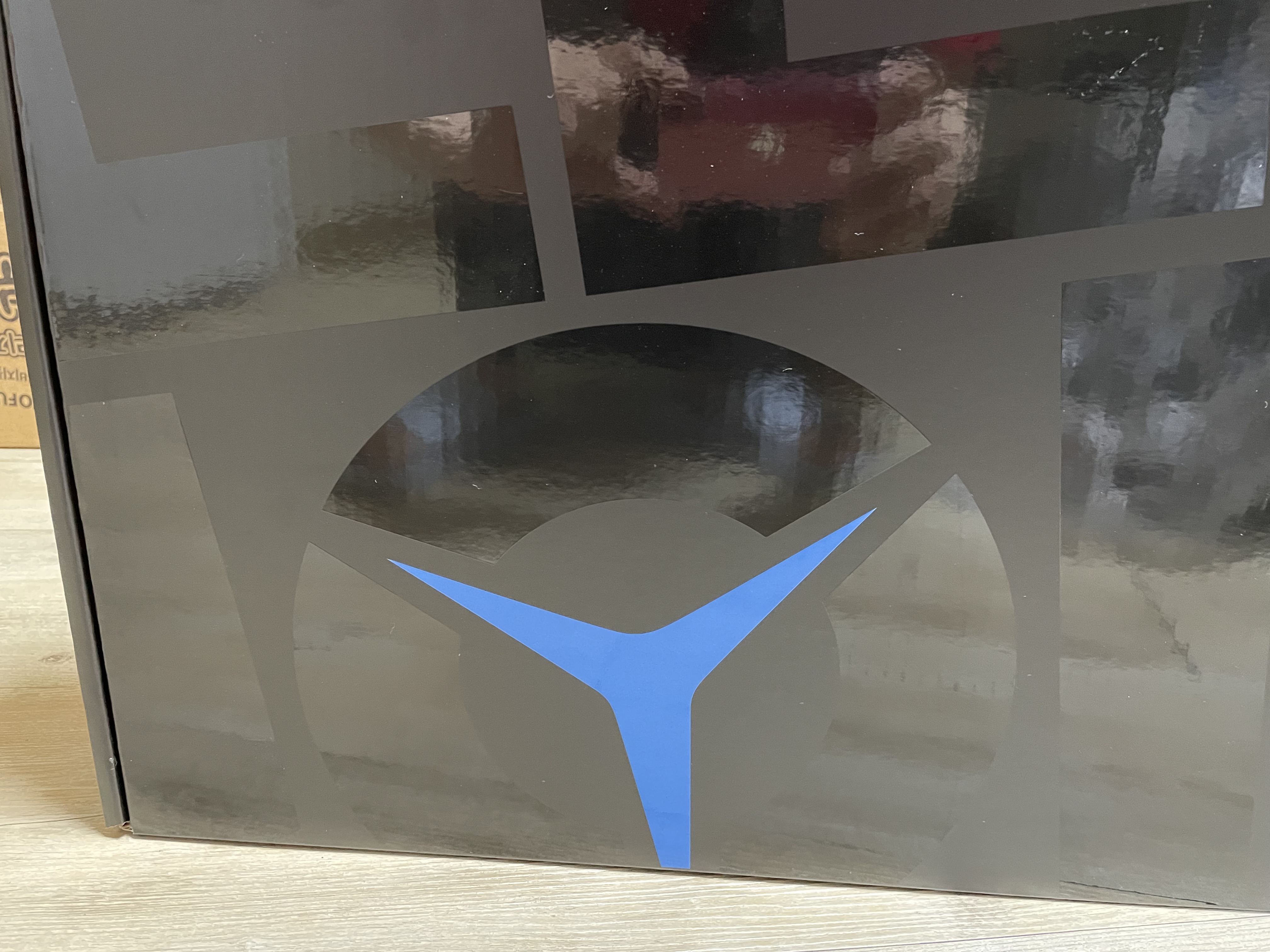
또 확대샷.

밀봉씰 확대샷. 역시 시리얼 넘버는 지웠음.

리전이 써져있는 측면.

메이드 인 차이나.

반대편 박스에는 흑전프의 상세 사양, 제원이 적혀져있다.
RAM SSD 배터리 디스플레이가 어느 회사인지가 적혀져있지는 않다는 점이 아쉽지만
이건 소프트웨어로 확인가능했다.
마찬가지로 시리얼 넘버등은 지웠다.

CPU는 AMD 라이젠 7 5800H 3.2GHz
32GB RAM
512GB NVME M.2 SSD
NVIDIA RTX 3070 mobile GPU
4셀 배터리
16.0" WQXGA IPS 패널
OS FREE 제품이다.
STORM GREY 색상
제품명은 Legion 5 Pro 16ACH6H
배터리 정보는 L20D4PC1 15.36V/80Wh 이다.
제조일은 22년 3월 14일이니 딱 두 달전에 생산된 제품으로 보인다.
이제 박스를 본격적으로 개봉하면 아래와 같다.

조그만 까만색 부직포 안에 흑전프가 들어있고 X자 스티로폼으로 단단하게 박스 내에서 고정되어 있다.
스티로폼을 들어올려 분리하고 노트북을 일단 꺼내면

이렇게 보증서와 제품 설명서가 들어있다. 마찬가지로 시리얼 넘버는 가림.


전원 포트는 흑전프 뒷면에 있어서 실사용시 전원을 연결하면 선이 전부 패널 뒤에 가려져서 깔끔한 인상을 준다.
실사용자를 배려한 부분이라 이런 사소한 점 때문에 인기가 있는 게 아닐까 싶다.

보니까 패널 밑에 구멍 두 개가 있던데 = 위 사진의 2번 , 이게 마이크였구나.
노트북 좌측과 우측에는 딱 필요한 포트만 있는데
좌측에는 USB-C 커넥터와 콤보 오디오 잭이,
우측에는 USB 3.2 커넥터와 카메라 on/off 스위치가 있다.
아무리 레노버지만 중국 제품이라 불안한데 카메라는 거의 항상 off로 해놓고
자그마한 3M 포스트 잇을 붙여놓고 써야겠다.
참고로 바로 위 사진의 주황색 부분은 열 배출구이고
가운데 빨강 원형으로 표시된 부분에 팬이 각각 있는데 이 팬들이 배출한 열을 저 주황색 배출구로 배기한다.
추가적으로 배기구가 2개 더 있다.
두 칸 밑의 사진의 주황색 참조!

후면 포트는 순서대로
이더넷 커넥터
USB-C 커넥터 (PD 3.0 호환)
USB 3.2 커넥터 하나 더!
HDMI 커넥터(버전이??)
USB 3.2 커넥터(Always-on이 뭘까?)
전원 커넥터
의 6 포트가 있다.
아래 사진에도 좌측과 우측의 주황색 부분으로 열이 배출되는 구조다.
이렇게 해서 총 4개의 배기구가 있다.
(물론 이외에도 흑전프 하단이 뻥 뚫려있어서 여기로도 열이 배출되는 구조이다.
따라서 노트북 뒷면을 살짝 띄워놓고 사용하는 것이 실사용 시 성능 유지와
동시에 온도 관리 등 내구성 유지에 유리하다. 장기적으로 봐야하니깐!)

사실 여기까지는 솔직히 종이 낭비가 아닐까싶다.
어차피 노트북 포트 자체에 이름이 다 써져있어서.
오른쪽 검은 종이를 들어올리면 전원 커넥터와
(밑에 충전기가 들어있다.)

그리고 벤츠를 거꾸로 뒤집어놓은 리전의 로고 스티커가 들어있다.

그 아래에는 문자로 된 스티커가 하나 더 있다.
근데 이걸 쓸일이 있을까?
난 조잡한 걸 싫어해서ㅋㅋㅋ 깔끔한 게 제일 멋지다.

노트북 어댑터와 전원 연결선 사진.
300W짜리이고 크기가 거대하다. 거의 1Kg 가까이 되는 무게라서...
시즈모드로 해놓고 사용할 거라 문제는 안 될 듯.
참고로 고사양 게임이나 사진, 영상 작업을 할 때는
전원 어댑터를 연결하고 안 하고 했을 때의 성능 차이가
굉장히 많이난다.

설명서에는 이런 게 적혀져있다.

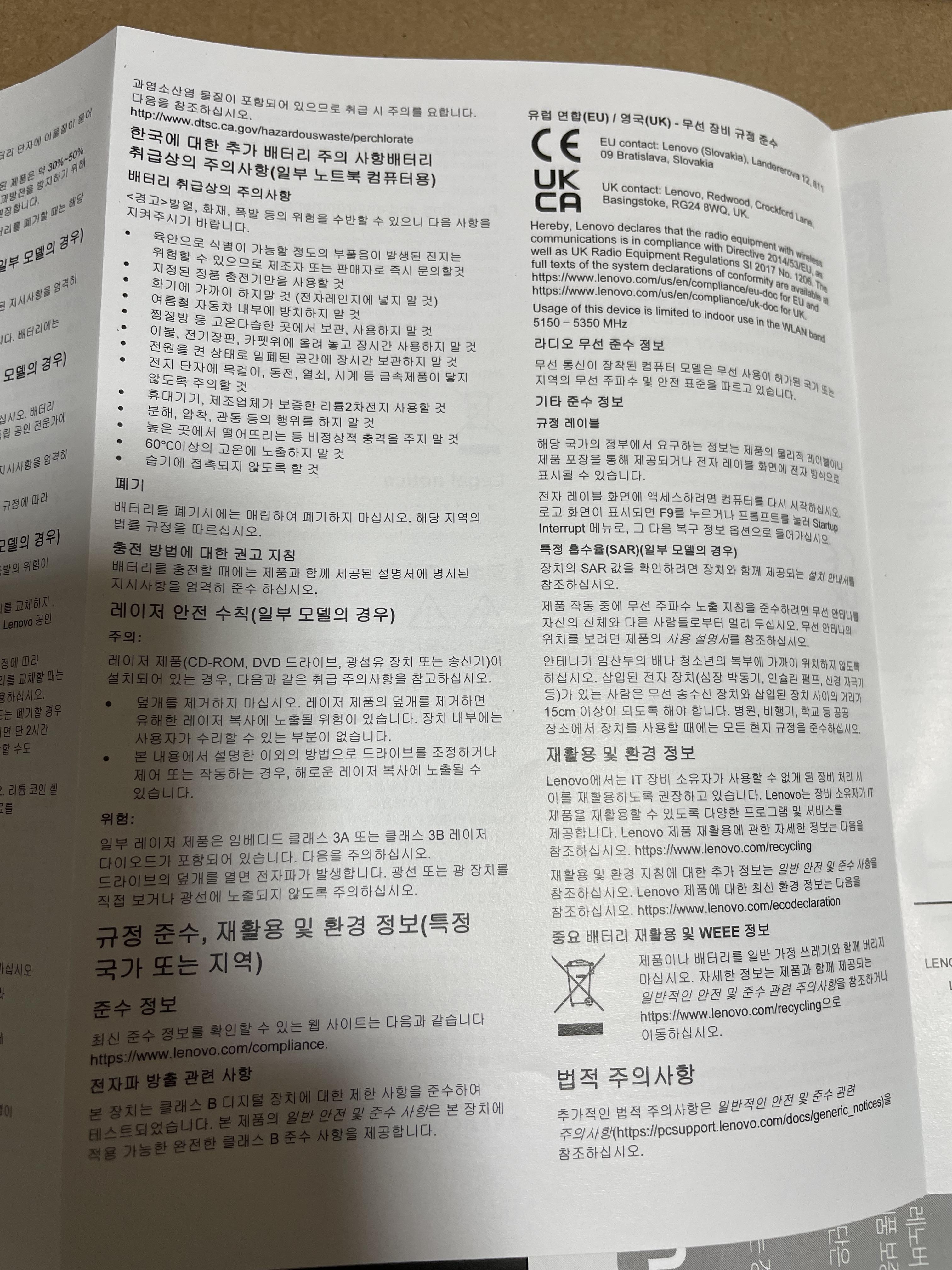

그리고 AS 관련 설명서.
아무래도 대기업이다보니 이런 점은 좋은데
한국 내에서의 AS는 아직까지도 좋은 평을 받지 못 하는 걸로 봐서
갈 길이 멀다.



레노버 사의 노트북에는 아래처럼 여러 제품군이 있다.
IBM 인수해서 씽크패드 제품군도 있고 탭, 요가 시리즈 등이 있다.

그리고 품질보증서 warranty card 도 들어있다.

자 이제 본격적으로 흑전프를 까보자.
검은색 부직포를 열면

이렇게 흑전프가 나온다.
마감 상태는 괜찮은 걸 보니 양품을 뽑은 듯 하다.
참고로 저 벤츠 로고를 뒤집어놓은 형상의 리전 로고는 이전 맥북에어나 맥북프로 시리즈처럼 불이 들어온다.
Fn + L 키로 라이트를 On/Off 시킬 수 있다.

흑전프 전면의 하단 샷은 이렇다.
정확히는 전면 하단 좌측.
아래로 갈수록 얇아지는 구조가 인상적이다.

아래는 전면 하단 우측샷.
마감상태 양호!

대각선 방향에서 바라보면 이렇다.
견고한 구조와 양호한 마감이 인상적이다.

아래는 반대로 좌측 대각선 샷.
노트북 상단은 매트한 재질이다.
주황색은 위에서 설명했던 좌측의 열 배기구다.

이 부분을 다시 확대하면 이런데 상단의 자그마한 리전 로고가 인상적이다.

흑전프를 뒤집으면 이렇게 생겼다.
흰부분은 시리얼 넘버가 있어서 지웠다.
리전 로고가 박혀있고 흐기구가 촘촘하면서도 큼지막하게 파여있고
역시 배기를 위해 바닥과 노트북 사이의 공간은 필수적이므로
앞뒤로 바닥면과의 공간을 만들기위한 고무패킹이 달려있다.
아래 사진의 상단이 노트북을 실제 거치하게 되면 후면부이고
짧은 왼쪽 아래와 오른쪽 아래가 거치시의 전면부 하단이다.
특히 하단 흡기구를 통해 팬 2개가 자리잡고 있음을 육안으로 확인할 수 있다.

확대샷.

역시 확대샷.

뒤집은 상태에서의 하단 전면부의 고무패킹과 송송 뚫린 공간.
마감 좋다.

확대샷.

그리고 여긴 사용자기준 좌측 포트.
콤보 오디오 잭과 USB-C 커넥터가 있고,

아래 사진처럼 우측 포트에는
USB 3.2 커넥터와 패널 상단 카메라 on/off 스위치가 자리하고 있다.

이제 노트북 화면을 열어보자.
흰 부직포도 같이 들어있다.
키보드 상단의 동그란 점이 전원 버튼,
키보드는 타건감 괜찮고 LED 기능도 여러 가지로 커스터마이징 가능하다.
방향키가 큼지막하게 분리되어있어서 좋고 숫자패드도 달려있다.

터치패드 좌측에는
CPU + 내장그래픽 그리고 외장그래픽
Ryzen 7 5000 시리즈, AMD 라데온 그래픽스, nVIDIA GEFORCE RTX 스티커가 붙어있다.

터치패드 오른쪽으로는
Fn + Q 버튼을 눌러서 간편하게 팬 속도를 조절할 수 있음을 알려준다.
좌측부터 순서대로 사일런트 모드, 밸런스 모드(자동 조절), 성능 모드이고
따라서 오른쪽으로 갈수록 팬 속도가 빨라져서 열이 더 잘 배출되며 당연히 소음도 커지게 된다.
고성능 게임이나 고사양 작업 시에 성능 모드로 돌리면 될 듯?
그리고 eSupport 라고 적혀져있고 위에 QR코드가 있는데 쓸 일이 있을까 싶다.
그래도 궁금하니 나중에 한 번은 들어가봐야지.

다시 멀리서 찍은 키보드 샷.


이제 전원버튼을 누르면 아래처럼 자동으로 BIOS 화면이 뜨게 된다.

CPU
GPU
BIOS 버전
시리얼 넘버
를 알려주고
팬 모드 (Thermal Mode)
오버 클럭킹
그리고 부팅 옵션과 그래픽 옵션을 설정할 수 있다.
나는 미리 윈도우 10 설치 USB 를 만들어놓고 USB 포트에 연결해놓아서 저렇게 뜨더라.
Graphic Device는 다이나믹과 디스크릿 그래픽이라고 뜨는데 정확히 무슨 차이지?
아마도 다이나믹이 같이 쓰는거고 디스크릿이 따로 쓰는 거일듯?

BIOS 설정화면의
좌측끝에는 이렇게 뜬다.

Advanced Settings로 넘어가면 이런 정보가 있다.
SSD는 SK하이닉스 ㅈ제푸임을 알 수 있다.
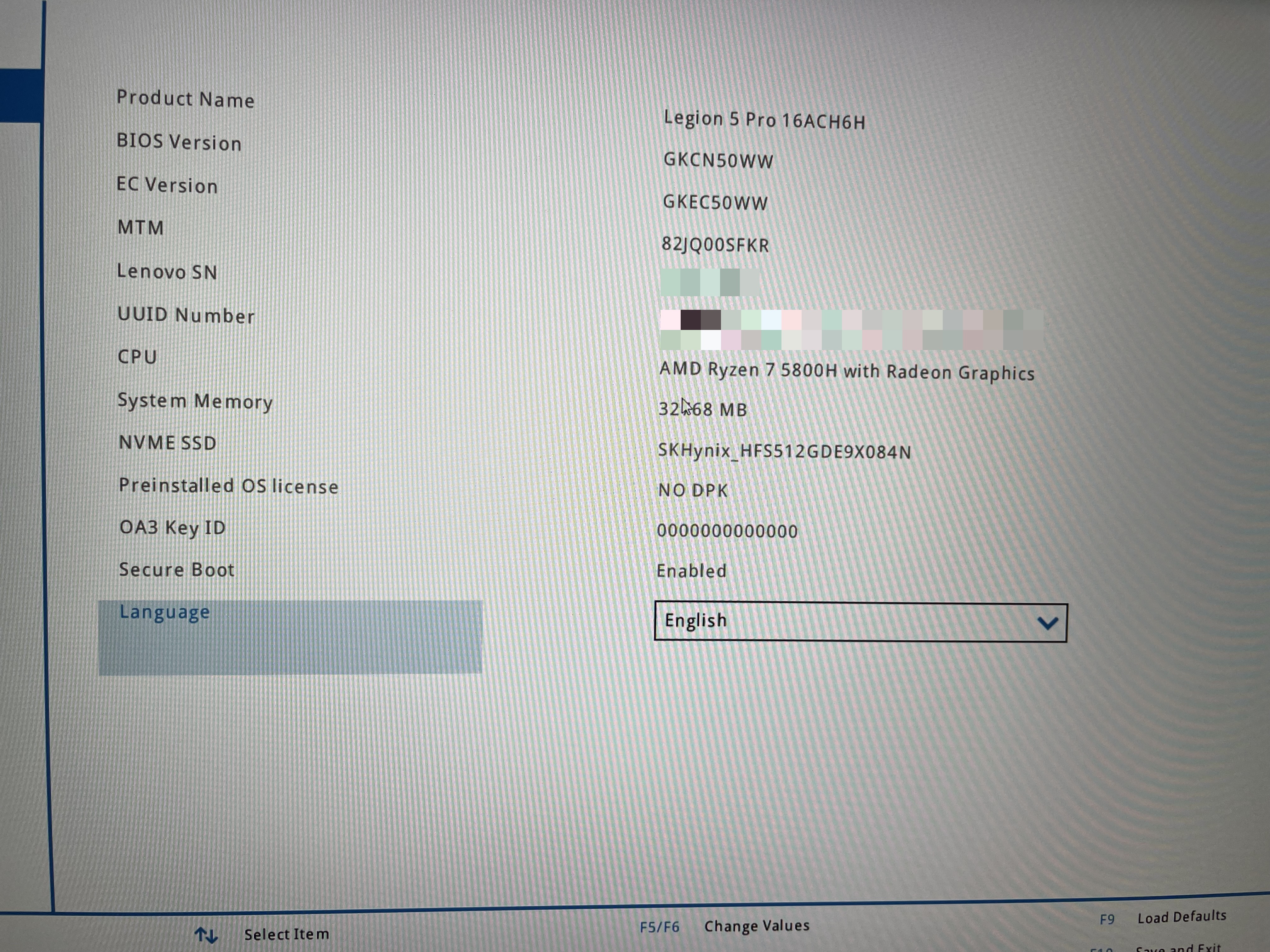
마지막은 BIOS 설정을 끝내고 부팅할 시 뜨는 리전 로고.
일반 데스크탑의 부팅 화면 = 마더보드 제조사의 화면이 뜨는 것과 마찬가지 원리이다.

그리고 차례대로 윈도우 10을 설치해두었다.
윈도우 10 설치 방법에 관한 포스팅은 아래를 참조하면 좋다.
그리고 다음 포스팅에서는 벤치마크 결과를 올리겠다.
'리뷰와 개봉기' 카테고리의 다른 글
| [커브드 모니터 공부] 1. 1500R? 1000R? 곡률에 대해서 알아보자 (0) | 2022.06.27 |
|---|---|
| [알뜰폰] KT m모바일 -> 프리티모바일 번호이동 성공기 (0) | 2022.06.16 |
| [넷플릭스 드라마 리뷰] 맨투맨 2017 한국 드라마 (0) | 2022.06.10 |
| [키보드] 마이크로닉스 MANIC GS260 유선 LED 키보드 마우스 세트 구매기 개봉기 및 리뷰 (0) | 2022.06.09 |
| [파스타] 베루토 파스타 컵 (비추천) 리뷰 (0) | 2022.06.09 |